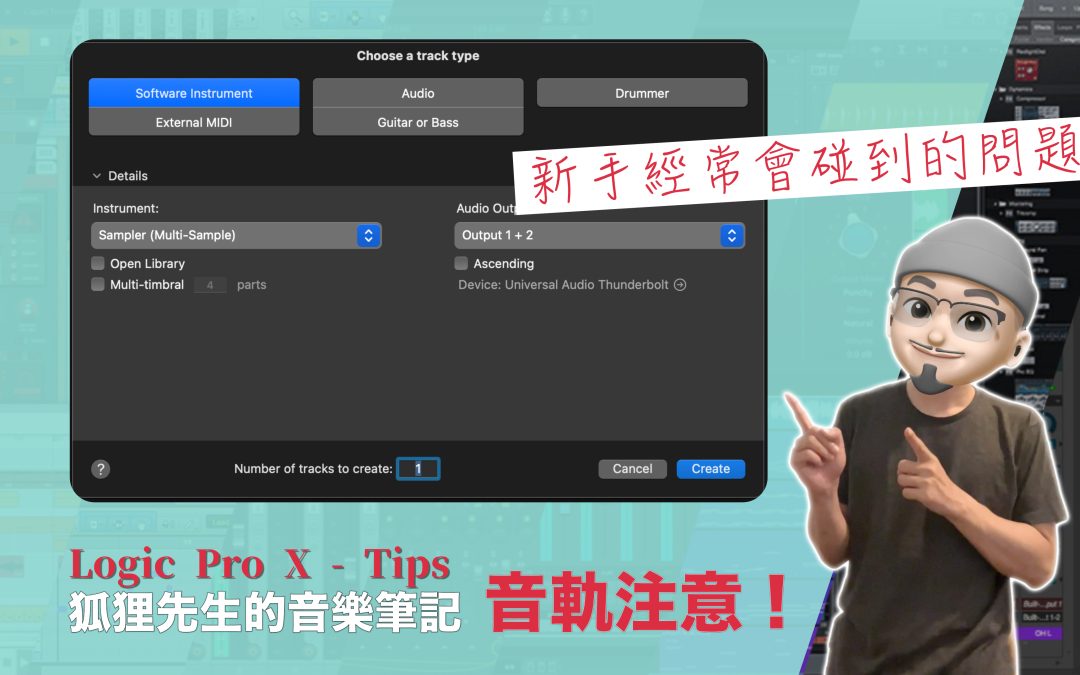當我們在上課的時候,很多學生都因為對軟體不熟悉,不小心就新增了很多他自己都不知道為什麼會跑出來的音軌!這些都是因為對於軟體本身不熟習的緣故。看似小小的問題… 但如果你沒有去理解它發生的原因,就很有可能會對你的創作造成不可忽視的影響。
希望下面這個影片可以幫助你在下次,新增 Track 作曲、編曲的時候,避免發生同樣的問題。
感謝您的閱讀與分享
以上就是這次想跟大家分享的 【 Logic Pro 新增音軌時需要注意的事項 】如果你看了這篇文章後,想瞭解更多關於音樂製作相關的訊息的話,記得訂閱我們的 電子報 !另外我也整理了一些筆記跟小圖卡給你,歡迎請 點擊這個連結下載!喜歡這類型的資訊也歡迎留言跟我說!這樣子未來我也好根據大家的喜好調整更新方向。最後!想了解更多關於電腦音樂製作的小知識的話,歡迎你訂閱我們的 網誌 跟 YouTube 或是 Instagram & Podcast 頻道。
未來我會盡量在每週更新一些內容跟大家分享!但如果你等不及了,想要更有效率的學習如何使用電腦製作音樂,也可以下載我之前寫過的一些電子書以及影片教材;甚至是報名參與我們的一對一線上音樂製作課程 讓我幫助你學習。
我相信只要有心、人人都可以是 “音樂人”!再次感謝你的閱讀與分享! 覺得 璃思維 的文章、內容、影片很優質的話,快點分享給你身邊對音樂有興趣的朋友們吧👊 關注更多音樂相關資訊:facebook / Instagram / YouTube / Twitter